Quiero desenfocar una imagen en mi video, sé que es mucho trabajo, pero me gustaría saber cuál es la mejor manera de hacerlo. ¿Alguien puede recomendar una aplicación que no sea demasiado difícil de aprender para dar buenos resultados?
¿Se encuentra con el mismo dilema? Dado que la imagen puede contener el contenido que necesita, no puede simplemente eliminarla o cortarla. No te preocupes. Aquí hay una herramienta de desenfoque de imagen que puede usar:Wondershare Filmora. Es capaz de tapar cualquier parte de la imagen para ocultar información inapropiada o proteger tu privacidad. La mejor parte es que puedes hacer esto con un simple clic, sin problemas. Consulte primero los tutoriales en video sobre cómo desenfocar imágenes en videos.
También te puede interesar: Cómo desenfocar rostros en videos de YouTube>>
Preparación :Descarga e instala Wondershare Filmora en tu computadora:
Este programa es multiplataforma; descargue la versión correcta para su sistema operativo. La siguiente guía explica cómo desenfocar una imagen en Windows, pero los usuarios de Mac pueden seguir los mismos pasos porque las dos versiones comparten las mismas características.
1. Importa tu vídeo
Inicie este programa, haga clic en "Importar" para abrir una ventana del navegador, seleccione los archivos que necesita cuando todos los archivos se muestran como miniaturas en la bandeja de elementos de la izquierda, arrástrelos y suéltelos en la línea de tiempo del video.
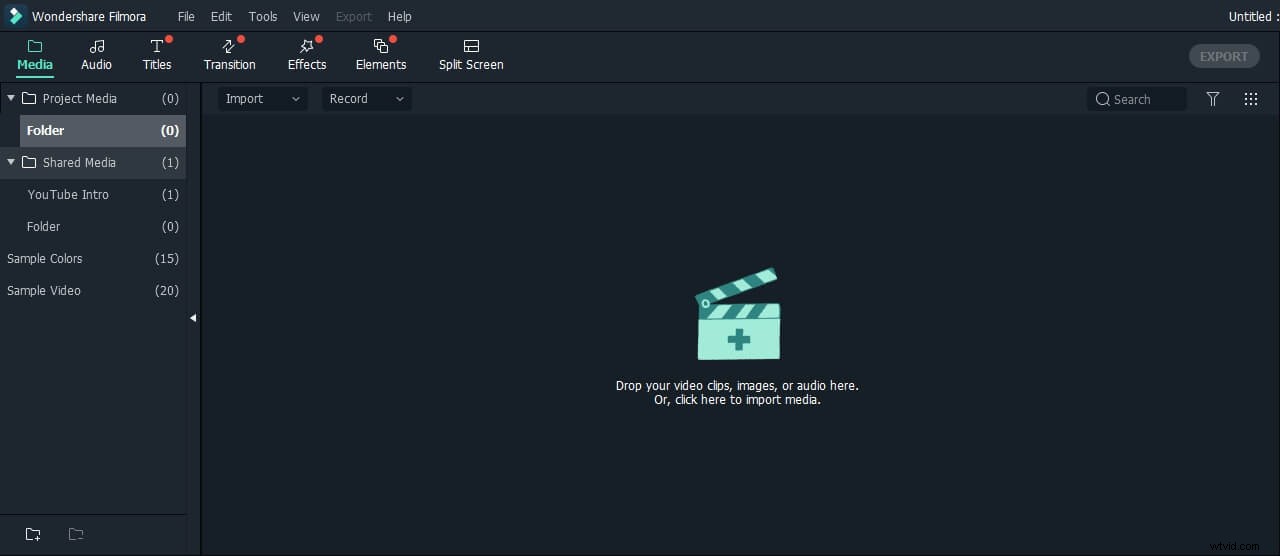
2. Desenfoca imágenes con un clic
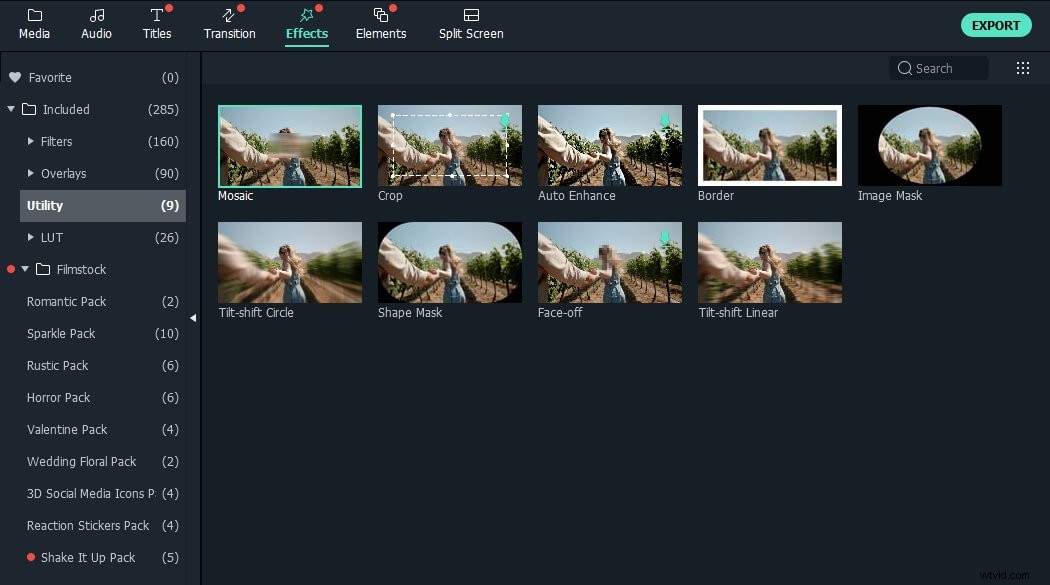
Vaya a la pestaña Efectos en la parte superior y haga clic en la opción Utilidad. Habrá alrededor de nueve ajustes preestablecidos, incluidos mosaico, recorte, mejora automática, etc.

Ahora puede ver el efecto mosaico en la ventana de vista previa. Arrastre y suelte el mosaico predeterminado en la pista que se encuentra arriba para desenfocar la imagen. Arrastre el rectángulo para modificar el tamaño y la posición del desenfoque como desee. También puede ajustar el porcentaje para lograr el mejor efecto de desenfoque de imagen si es necesario.
Sugerencias:si desea cubrir solo una parte del clip en lugar de toda la duración de su película, puede dividir su video primero mediante la detección automática de escenas o la función de división provista.
3. Guarda el video borroso
Has difuminado con éxito parte de una imagen. Ahora haga clic en "Crear" para exportar su video terminado. Puede seleccionar un formato de video para guardarlo en el escritorio o publicarlo directamente en YouTube, Facebook o Twitter en la ventana de salida. Además, puede grabar un DVD de su video en minutos con una calidad excelente.
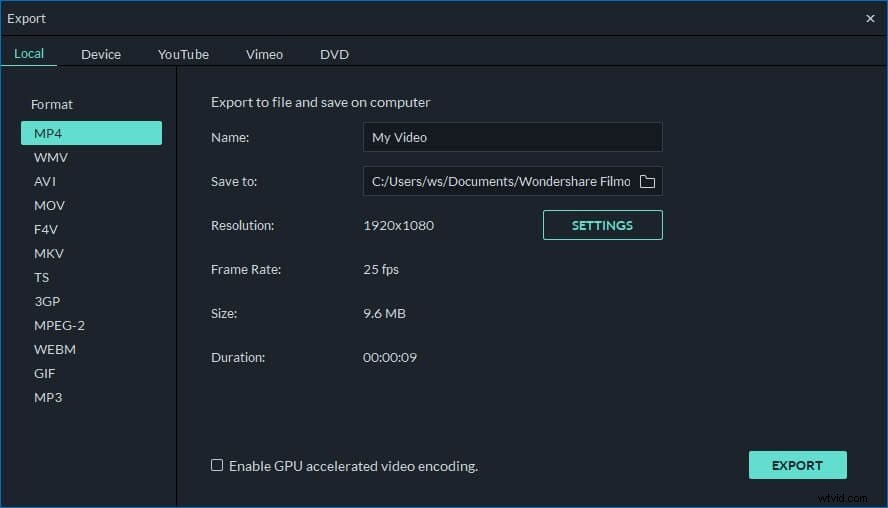
Más información sobre Wondershare Filmora :
Además de permitirle desenfocar una imagen en su video, este editor de desenfoque de imágenes también es una gran ayuda para eliminar el audio del video, agregar música de fondo, grabar voz en off, iluminar su video, rotar al ángulo correcto, y más. Dado que el software de desenfoque de video tiene tantas funciones increíbles, ¿por qué no descargarlo y probarlo ahora mismo?
